ไฮเบอร์เนตไม่คืนค่าสถานะก่อนหน้าของพีซี จะแก้ไขได้อย่างไร?
การ ไฮเบอร์เนต(Hibernation)ทำให้พีซี Windows 10 สามารถกลับสู่สถานะเดิมได้ก่อนที่จะเข้าสู่โหมดไฮเบอร์เนต มันสะดวกเมื่อคุณต้องการให้มันอยู่ในโหมดสลีป อย่างไรก็ตาม หากคุณประสบปัญหาที่ไฮเบอร์เนต(Hibernate)ไม่คืนค่าสถานะก่อนหน้าของพีซี โพสต์นี้จะช่วยคุณแก้ไขปัญหา
ไฮเบอร์เนตไม่คืนค่าสถานะก่อนหน้าของ PC
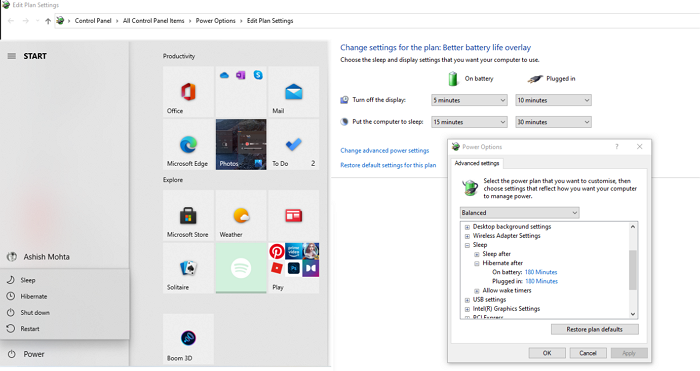
ทำตามวิธีการเหล่านี้หากการไฮเบอร์เนตไม่ทำงานตามที่คาดไว้
- ลบไฟล์ไฮเบอร์เนต
- เรียกใช้ CHKDSK บน Harddisk
- ตรวจสอบ BIOS ACPI S-States
คุณจะต้องได้รับอนุญาตจากผู้ดูแลระบบและมีความรู้เพียงพอที่จะเปลี่ยนการตั้งค่าในBIOS
หากคุณสามารถเข้าสู่ระบบได้ตามปกติ ดี; มิฉะนั้น คุณจะต้อง บูตเข้าสู่ Safe Mode(boot into Safe Mode)เข้าสู่หน้าจอ Advanced Startup options(Advanced Startup options screen)หรือ ใช้สื่อการติดตั้งเพื่อบู๊ต(use the Installation Media to boot)เพื่อให้สามารถทำตามคำแนะนำสำหรับสองคำแนะนำแรกได้
1] ลบไฟล์ไฮเบอร์เนต
Windows เก็บสถานะของคอมพิวเตอร์หรือการไฮเบอร์เนต ลงในไฟล์ชื่อhiberfil.sys ทางที่ดีควรลบไฟล์ไฮเบอร์เนต แม้ว่าคุณจะสามารถลบไฟล์ได้ด้วยตนเองโดยยกเลิกการซ่อนในWindows Explorerก่อน แล้วจึงทำการลบออกอย่างแรง แทนที่จะทำเช่นนั้น เราขอแนะนำให้คุณปิดการใช้งานและเปิดใช้งานการไฮเบอร์เนต(disable and then re-enable hibernation)อีกครั้ง การดำเนินการนี้จะลบไฟล์ไฮเบอร์เนตออกจากคอมพิวเตอร์โดยอัตโนมัติ
เปิดพรอมต์คำสั่ง(Command Prompt)ด้วยสิทธิ์ของผู้ดูแลระบบ พิมพ์(Type)และกดปุ่มEnterหลังจากพิมพ์คำสั่งเหล่านี้ทีละคำสั่ง:
powercfg –h off attrib -h hiberfil.sys delete hiberfil.sys powercfg –h on
ตรวจสอบ ให้(Make)แน่ใจว่าคุณอยู่ในไดรฟ์ C(C Drive)ซึ่งติดตั้งWindows
2] เรียกใช้ CHKDSK บนฮาร์ดดิสก์
ไฟล์ไฮเบอร์เนตถูกเก็บไว้ในไดรฟ์หลัก กล่าวคือ ที่ติดตั้งWindows อาจมีการทุจริตบางอย่าง เช่น เซกเตอร์เสีย และไฟล์นั้นเป็นส่วนหนึ่งของเซกเตอร์นั้น ในกรณีนั้นWindowsจะไม่สามารถบันทึกสถานะลงในไฟล์ได้ และคุณจะไม่ได้รับผลลัพธ์ที่คาดหวัง
เปิดCommand Promptโดยได้รับอนุญาตจากผู้ดูแลระบบ แล้วพิมพ์คำสั่งต่อไปนี้เพื่อ เรียกใช้ยูทิลิ ตี้chkdsk(run the chkdsk utility)
chkdsk c: /f /r
- /fตัวเลือกแก้ไขข้อผิดพลาดบนดิสก์ อาจเตือนเกี่ยวกับการตรวจสอบที่จะเกิดขึ้นหลังการรีบูต
- /rตัวเลือกค้นหาเซกเตอร์เสียและกู้คืนข้อมูลที่อ่านได้
เมื่อกระบวนการเสร็จสิ้น ให้ไฮเบอร์เนตคอมพิวเตอร์และกลับสู่สถานะปกติ หากคุณสามารถเห็นสถานะเดิมได้ แสดงว่าปัญหาได้รับการแก้ไขแล้ว
3] ตรวจสอบ BIOS ACPI S-States
BIOSที่กำหนดค่าไม่ถูกต้องอาจทำให้การไฮเบอร์เนตทำงานผิดปกติได้ ในกรณีนั้น คุณจะต้องทำสองสิ่ง
- ประการแรกคือการอัพเดต BIOS(update the BIOS)เป็นเวอร์ชันล่าสุด
- ประการที่สอง ตรวจสอบการตั้งค่าสำหรับสถานะ ACPI S(ACPI S-states)ในBIOSของ คุณ
สถานะไฮเบอร์เนตมักจะมีชื่อว่าS4, S5 หรือ S6หรือส่วนที่เกี่ยวข้องกับการ สแตนด์บาย ไฮเบอร์ เนตหรือพลังงาน ตรวจสอบให้แน่ใจว่าได้เปลี่ยนแปลงทีละรายการ และตรวจสอบว่าการเปลี่ยนแปลงใด ๆ ช่วยแก้ไขปัญหาการไฮเบอร์เนตได้หรือไม่
ฉันหวังว่าหนึ่งในคำแนะนำเหล่านี้จะช่วยคุณในการแก้ไขปัญหา และการไฮเบอร์เนตทำงานได้ตามที่คาดไว้ในพีซี Windows 10 ของคุณ
Related posts
วิธี Shutdown, Restart, Sleep, Hibernate Windows 10
ฉันสามารถย้ายไฟล์ hiberfil.sys ไปยังไดรฟ์อื่นบน Windows 10 ได้หรือไม่?
เปิดใช้งานหรือปิดใช้งานการไฮเบอร์เนตโดยใช้สาย PowerCFG command
เลือกสิ่งที่ปิดฝาแล็ปท็อปทำ: Shutdown, Hibernate, Sleep
วิธีการ Hibernate แท็บใน Chrome and Firefox browsers
ความแตกต่างระหว่างโหมดสลีปและไฮเบอร์เนตใน Windows 10 คืออะไร?
Hibernate option หายไปใน Control Panel ใน Windows 10
วิธีเปิดใช้งานโหมดไฮเบอร์เนตใน Windows 11
ฉันควร Sleep, Hibernate or Shutdown Windows PC ในเวลากลางคืน?
Hibernation file ใหญ่เกินไป? Reduce size ของ Hiberfil.sys ใน Windows 10
วิธีเปิดใช้งานตัวเลือกไฮเบอร์เนตใน Windows 10
